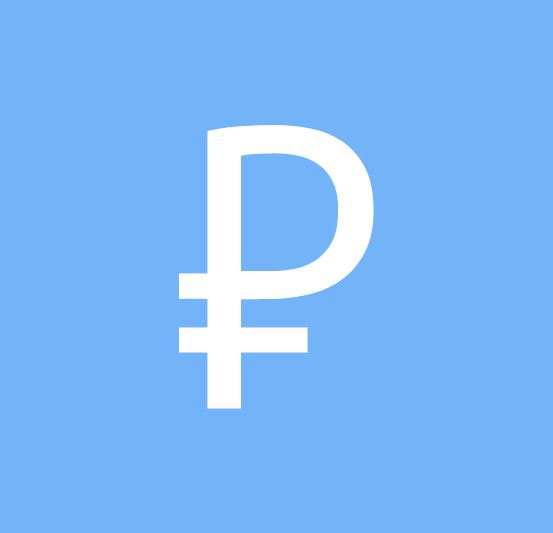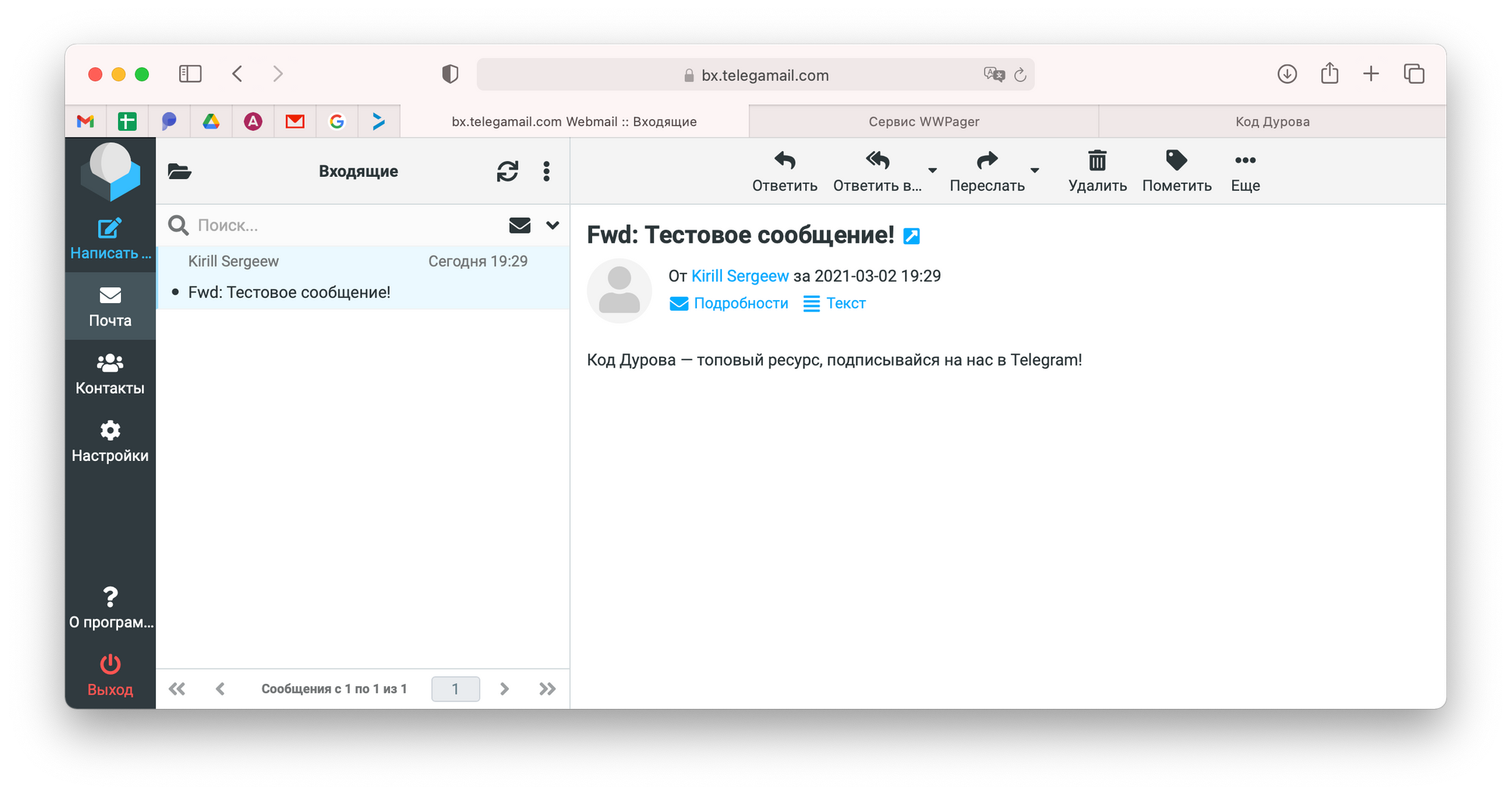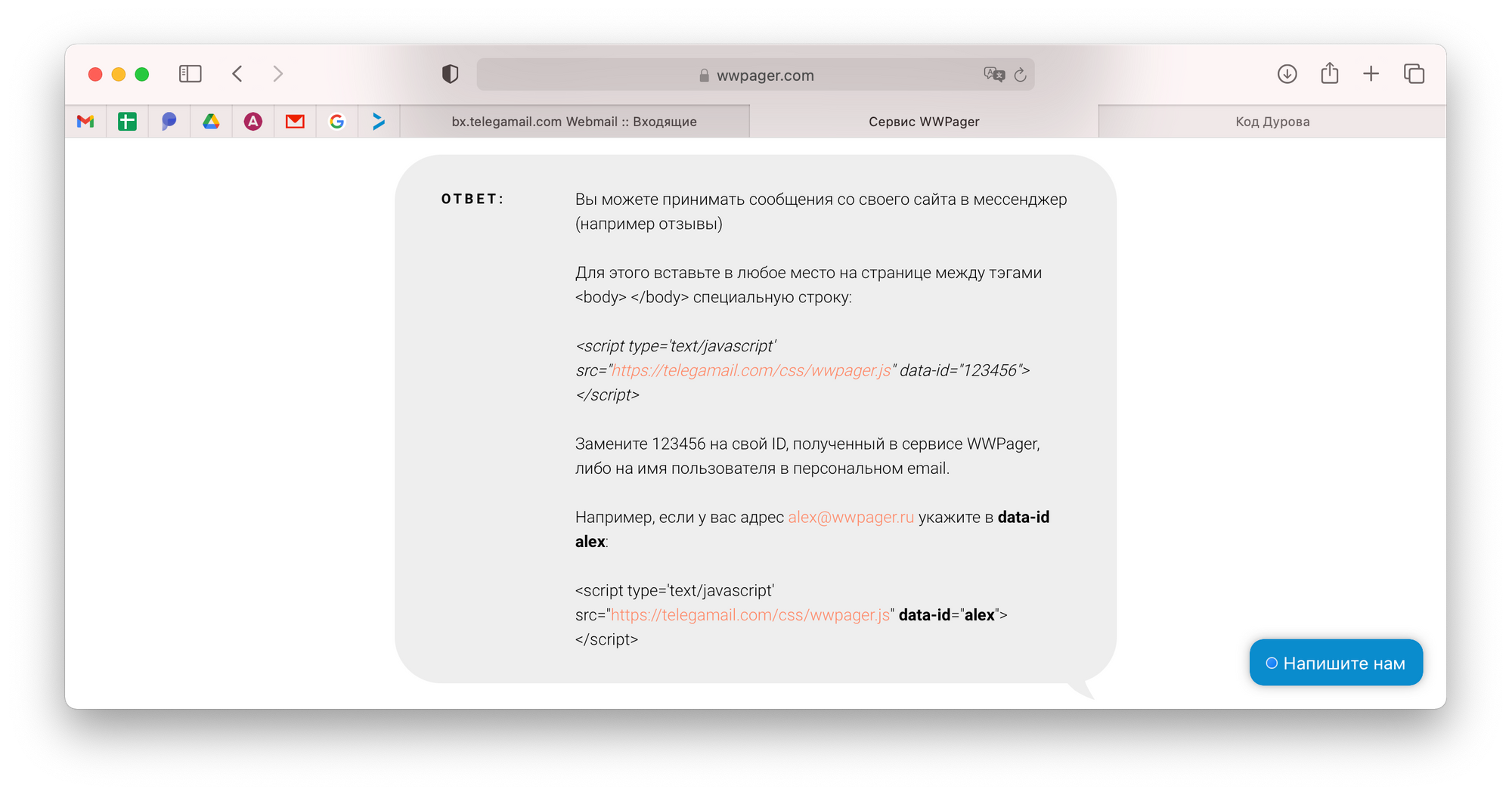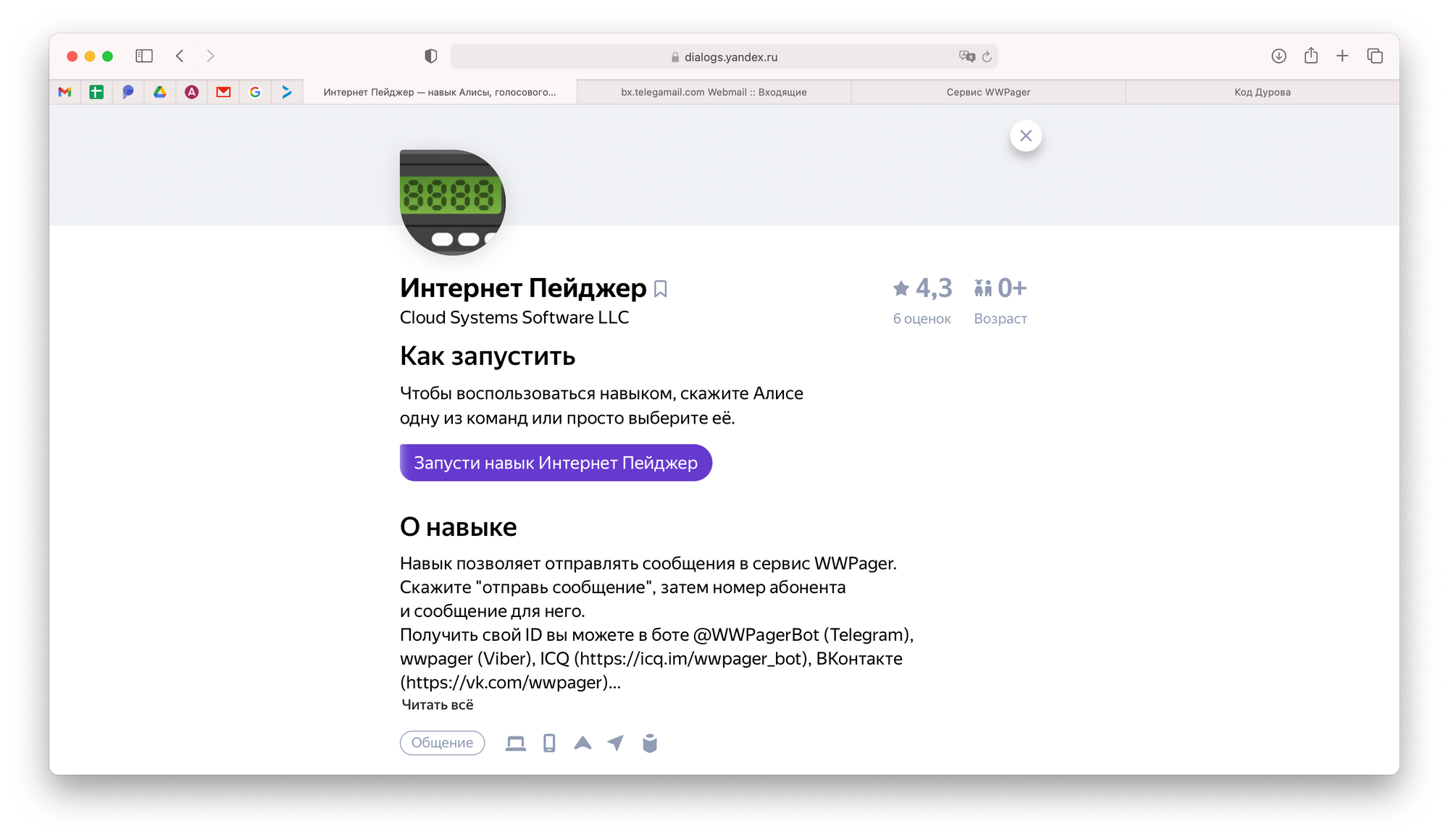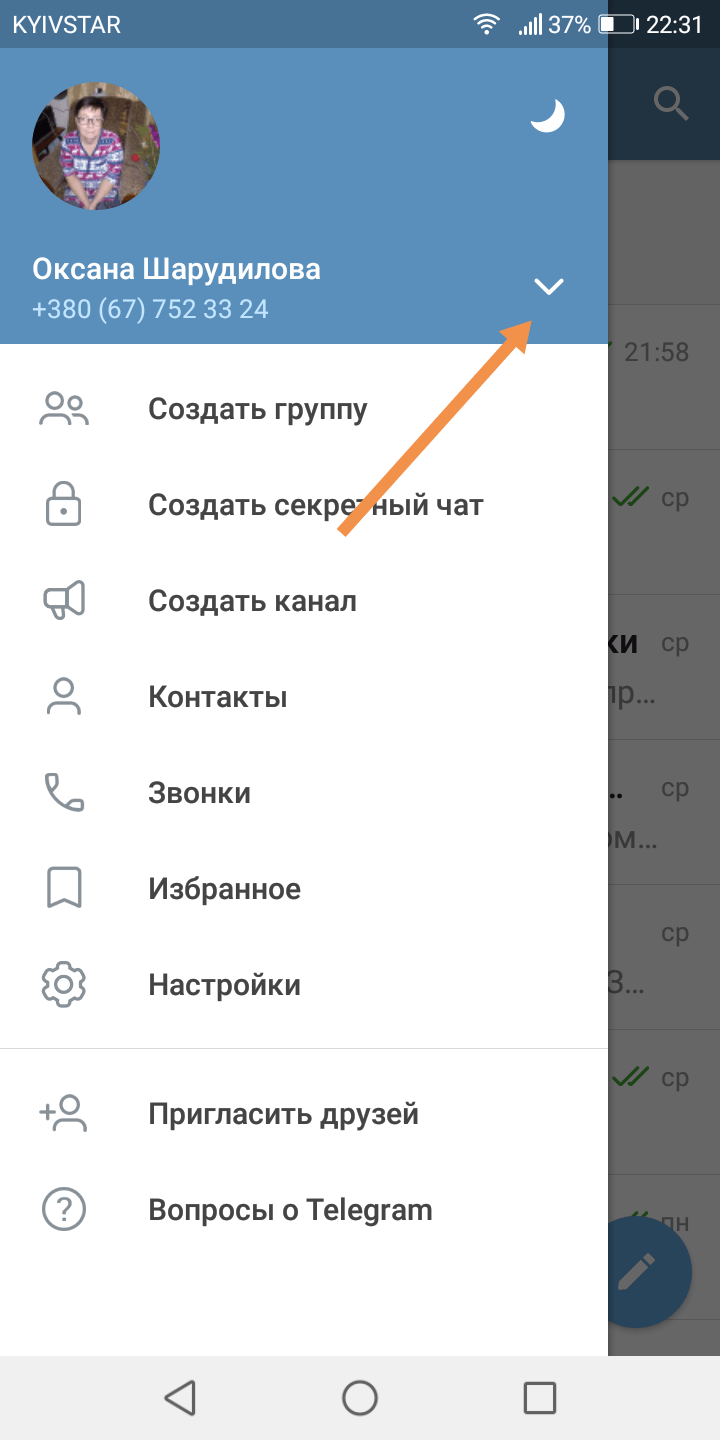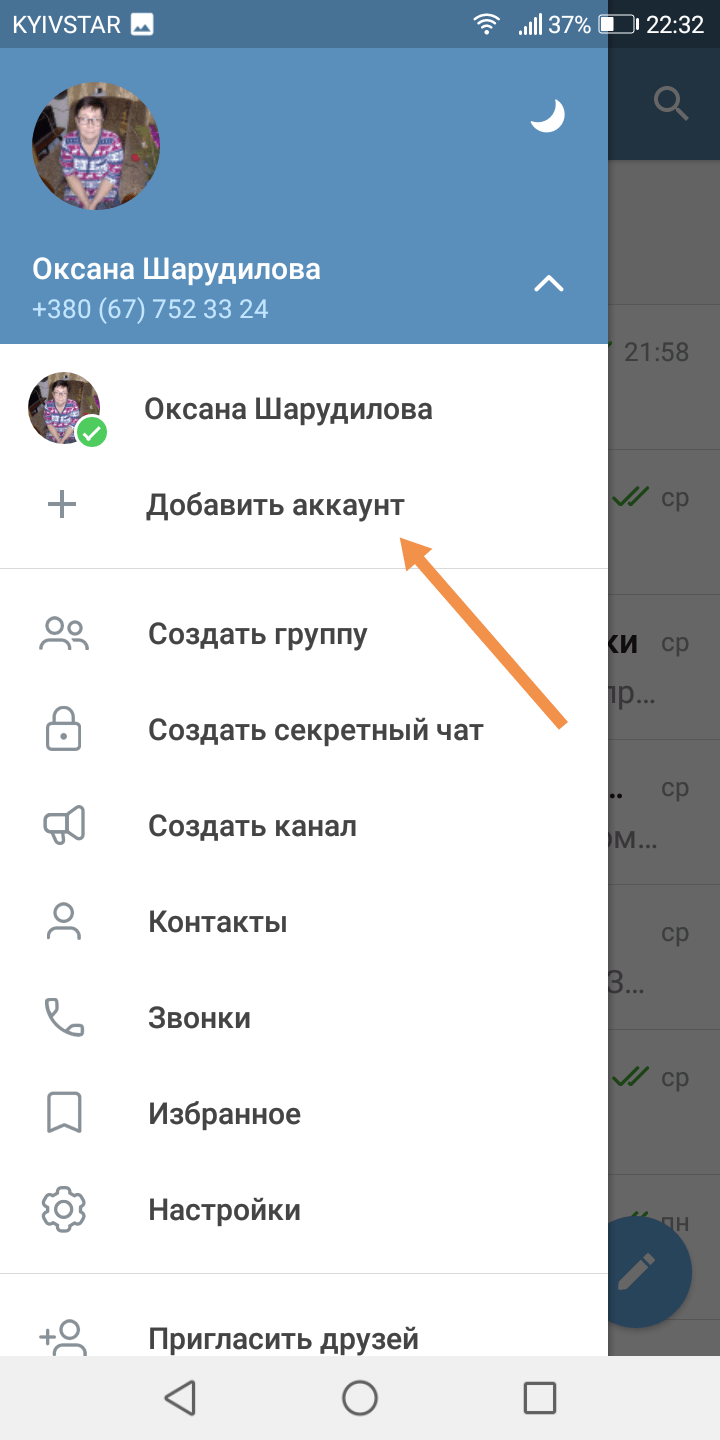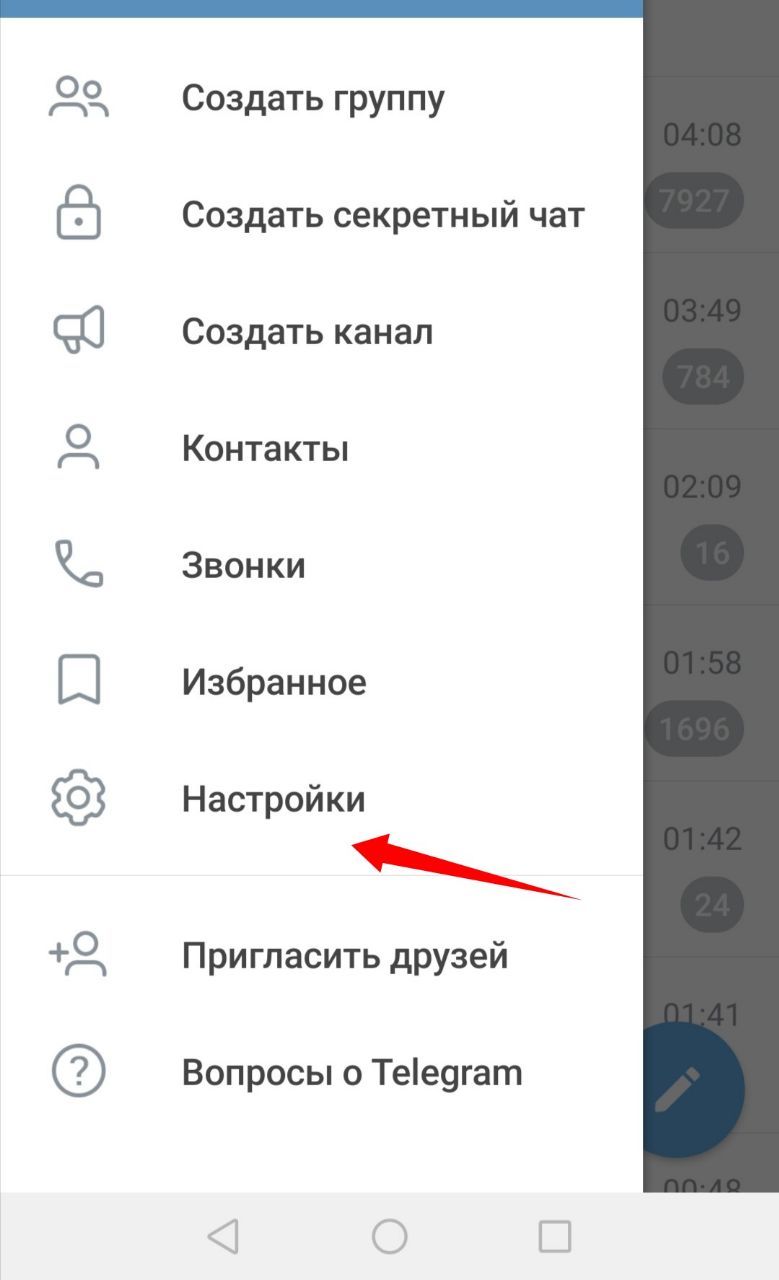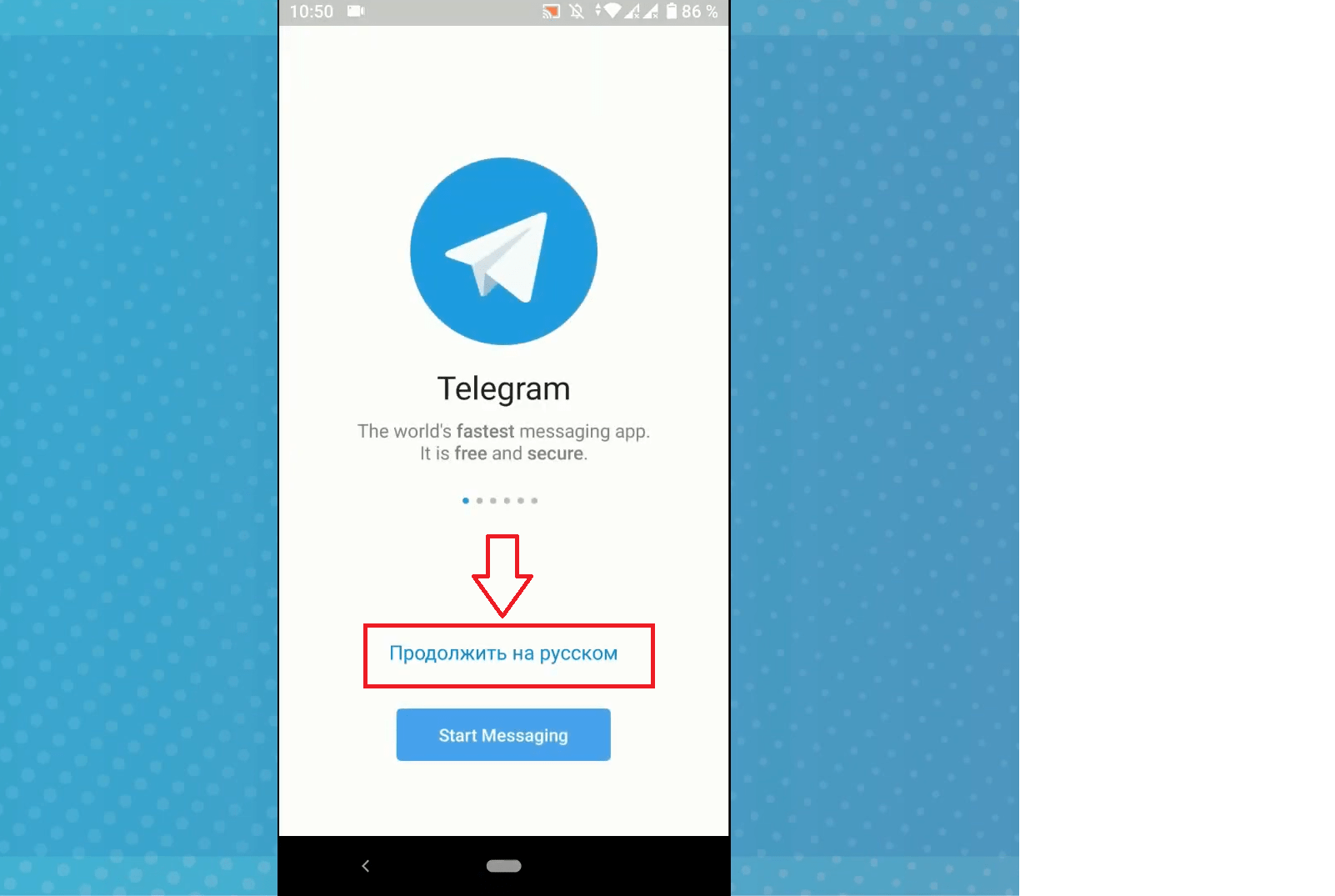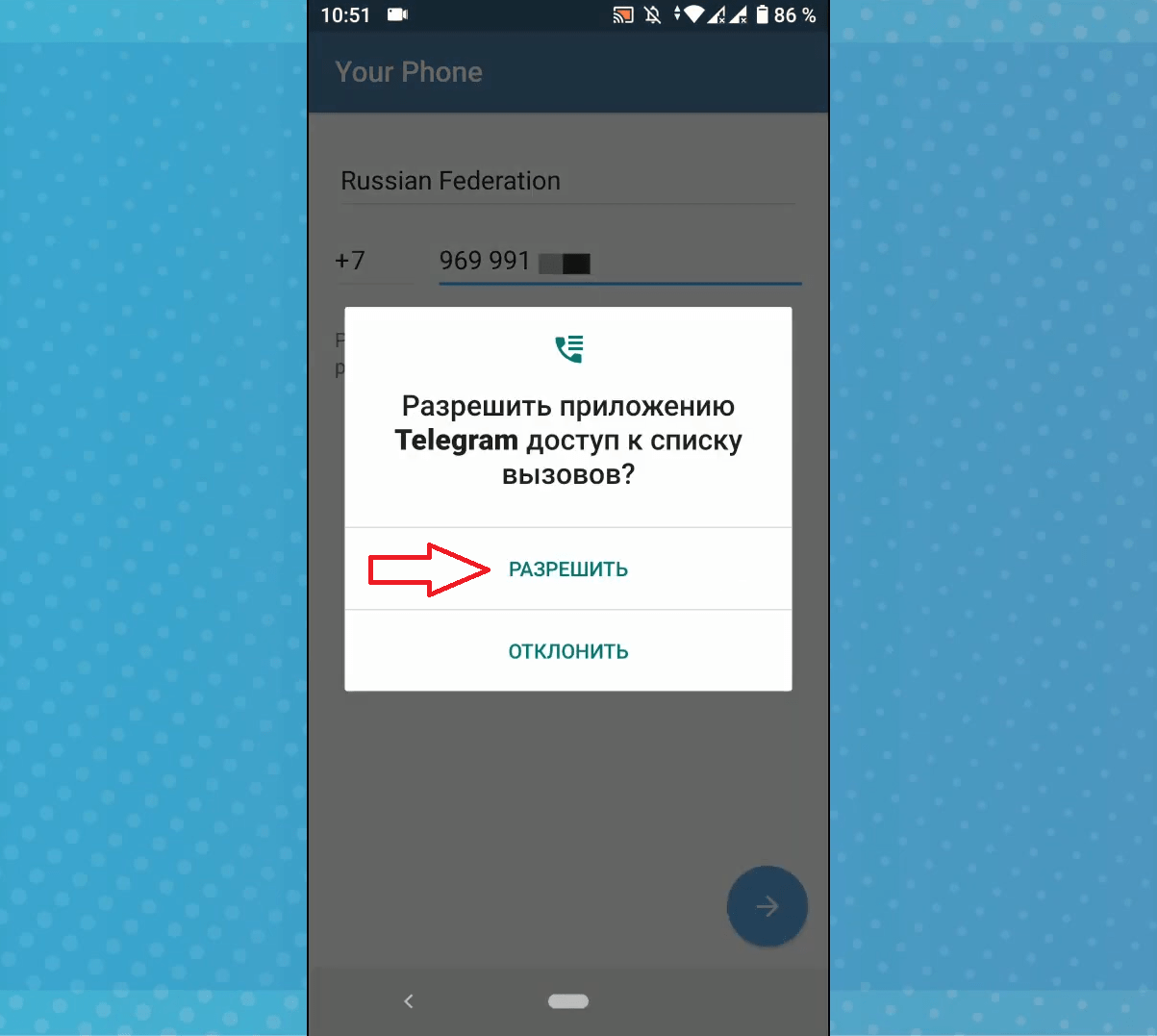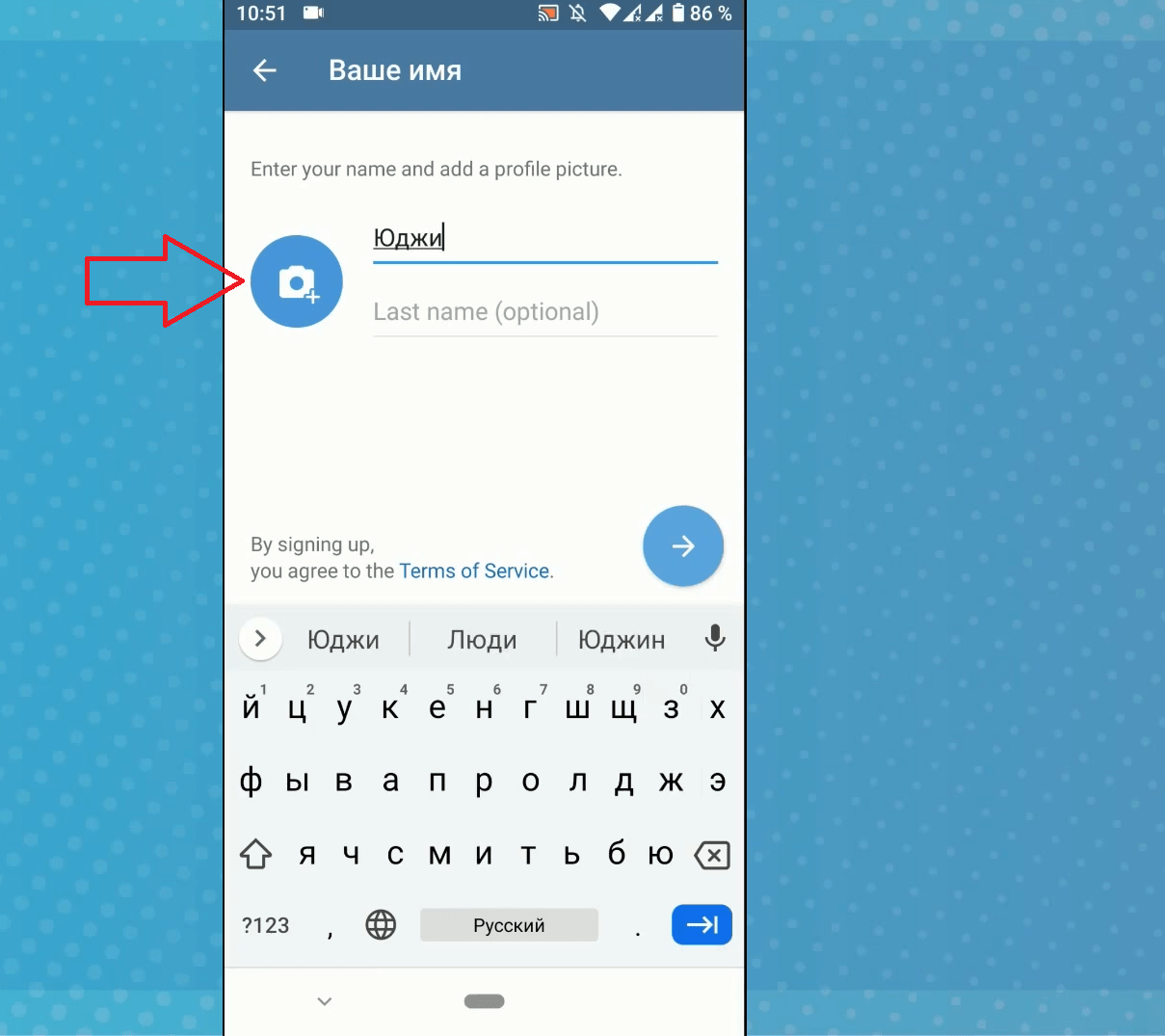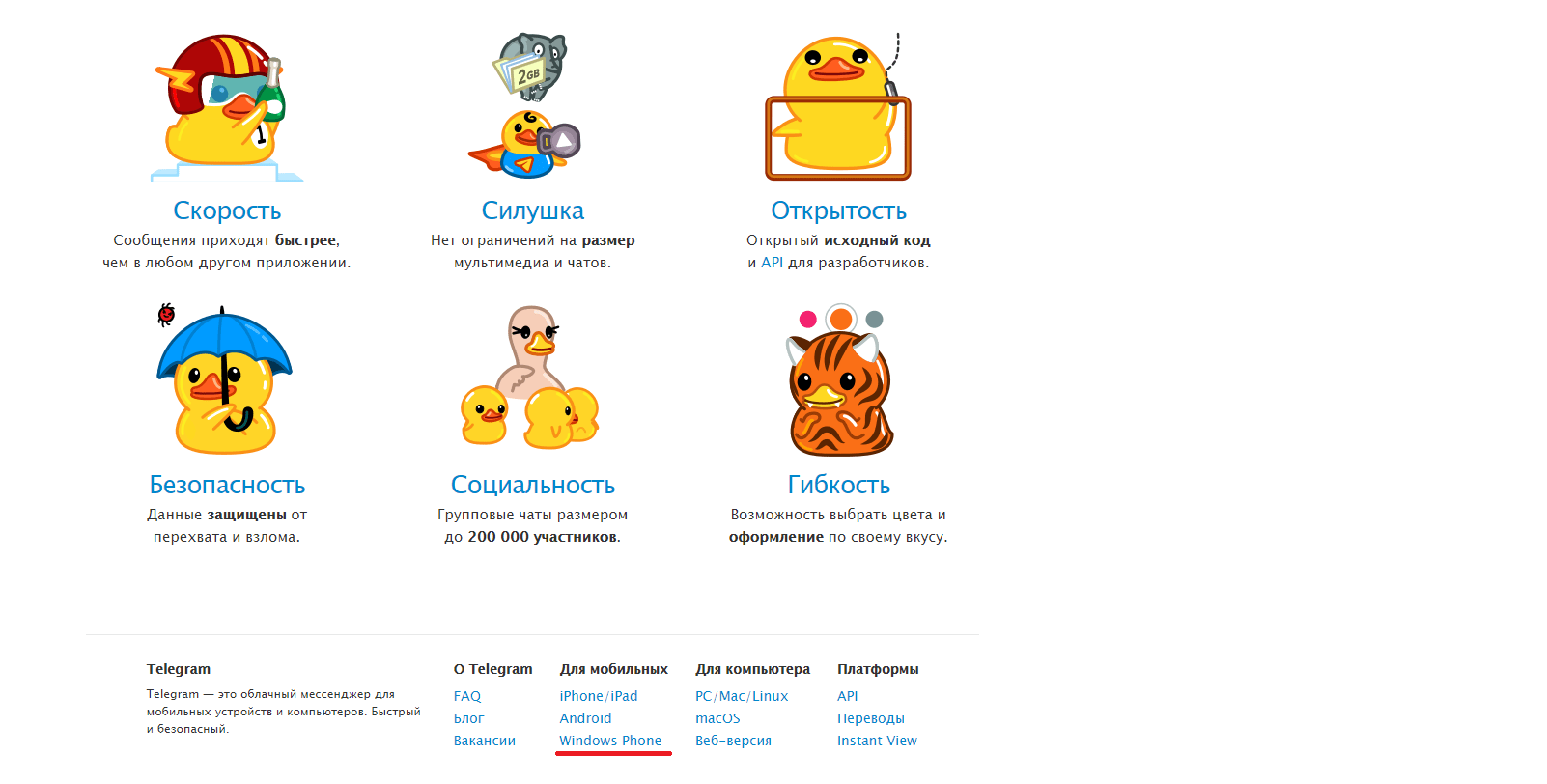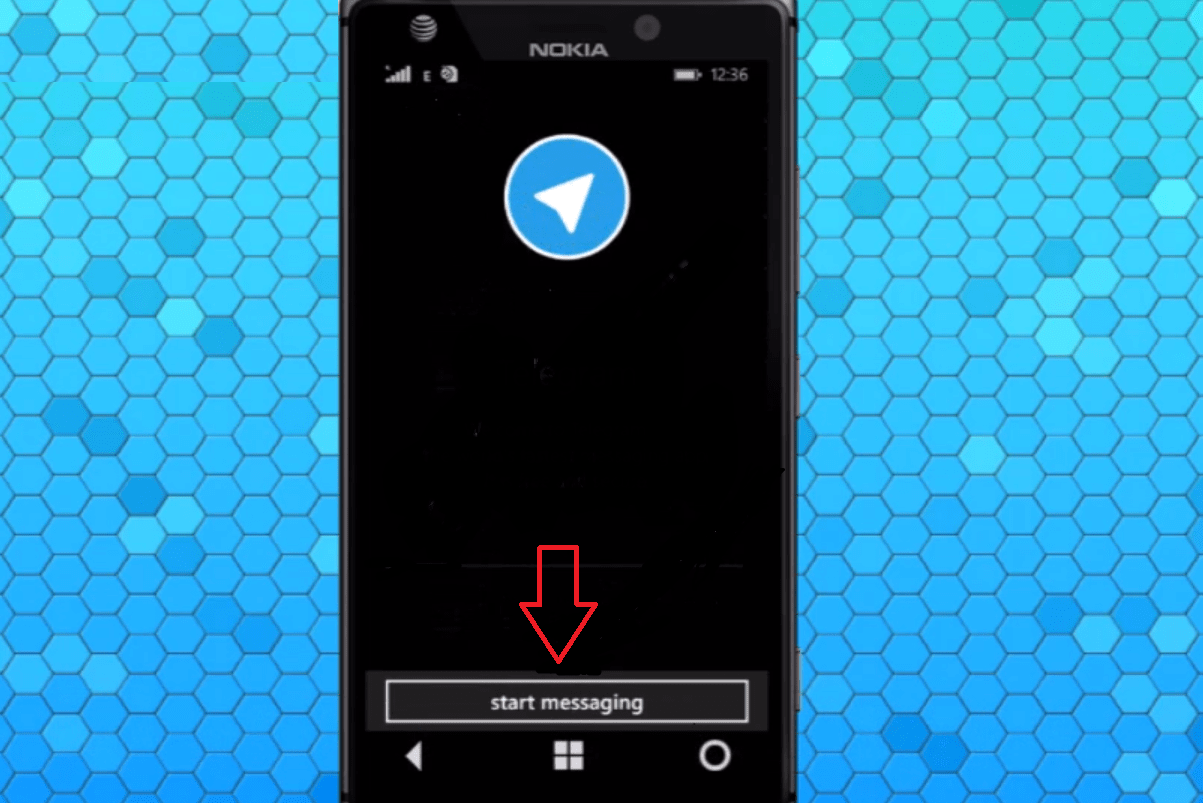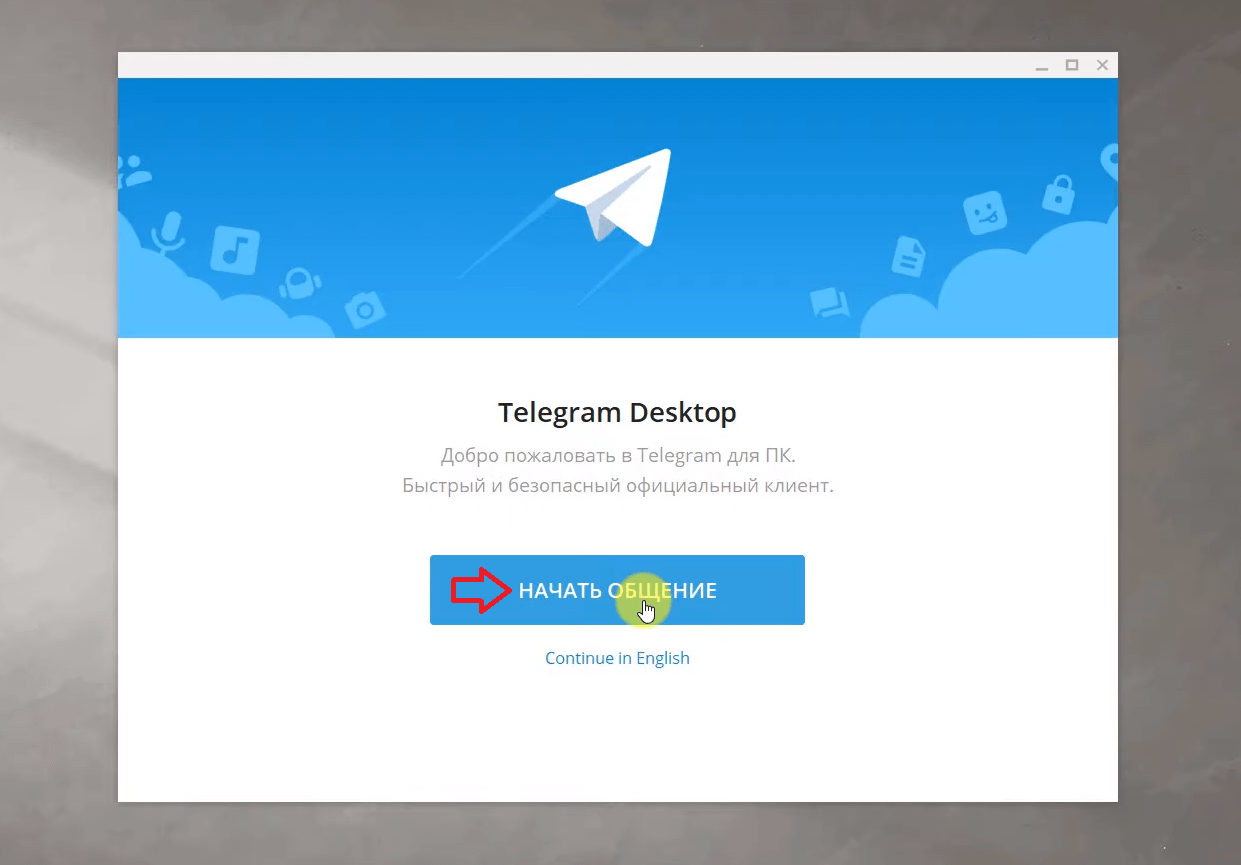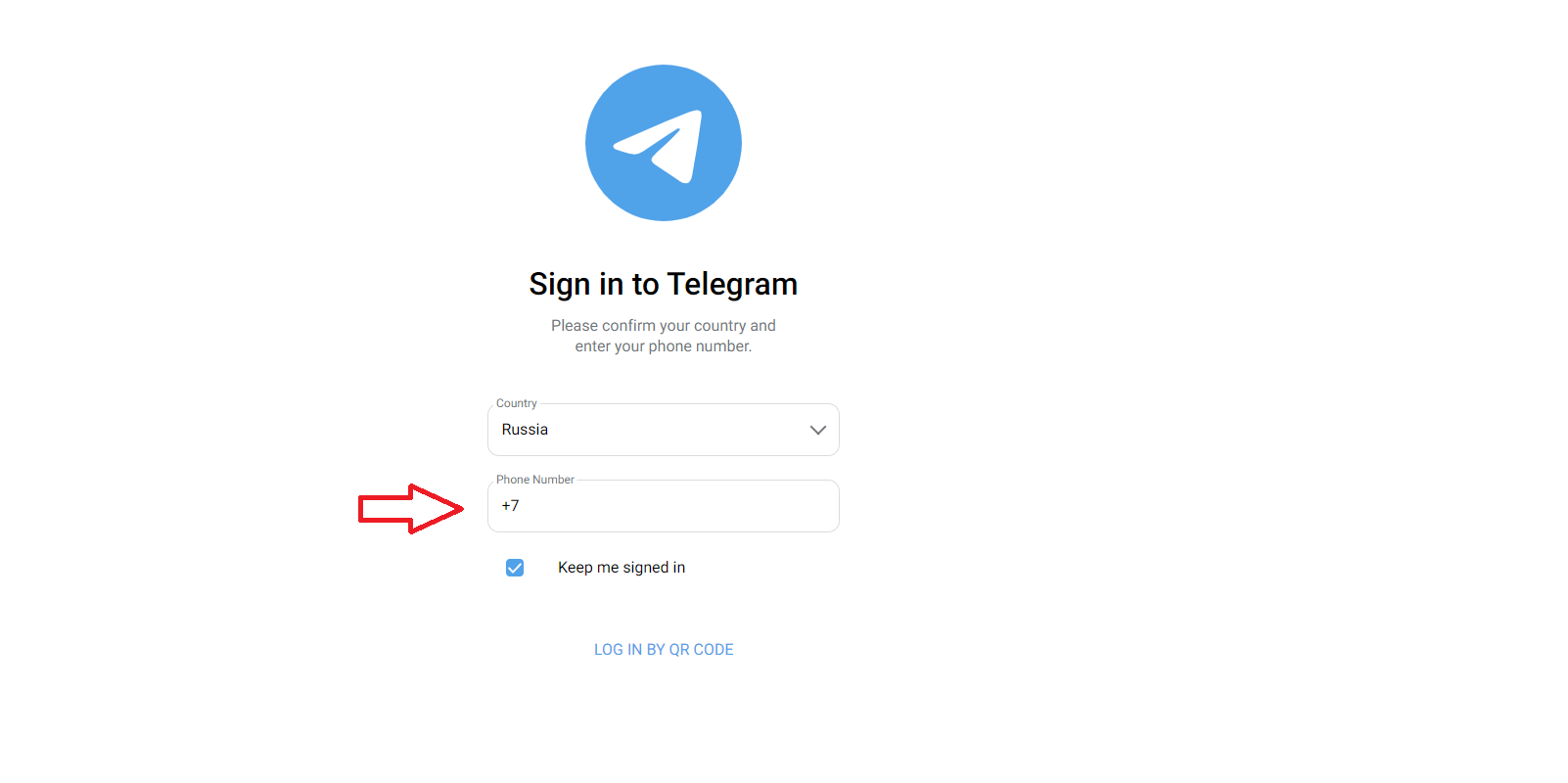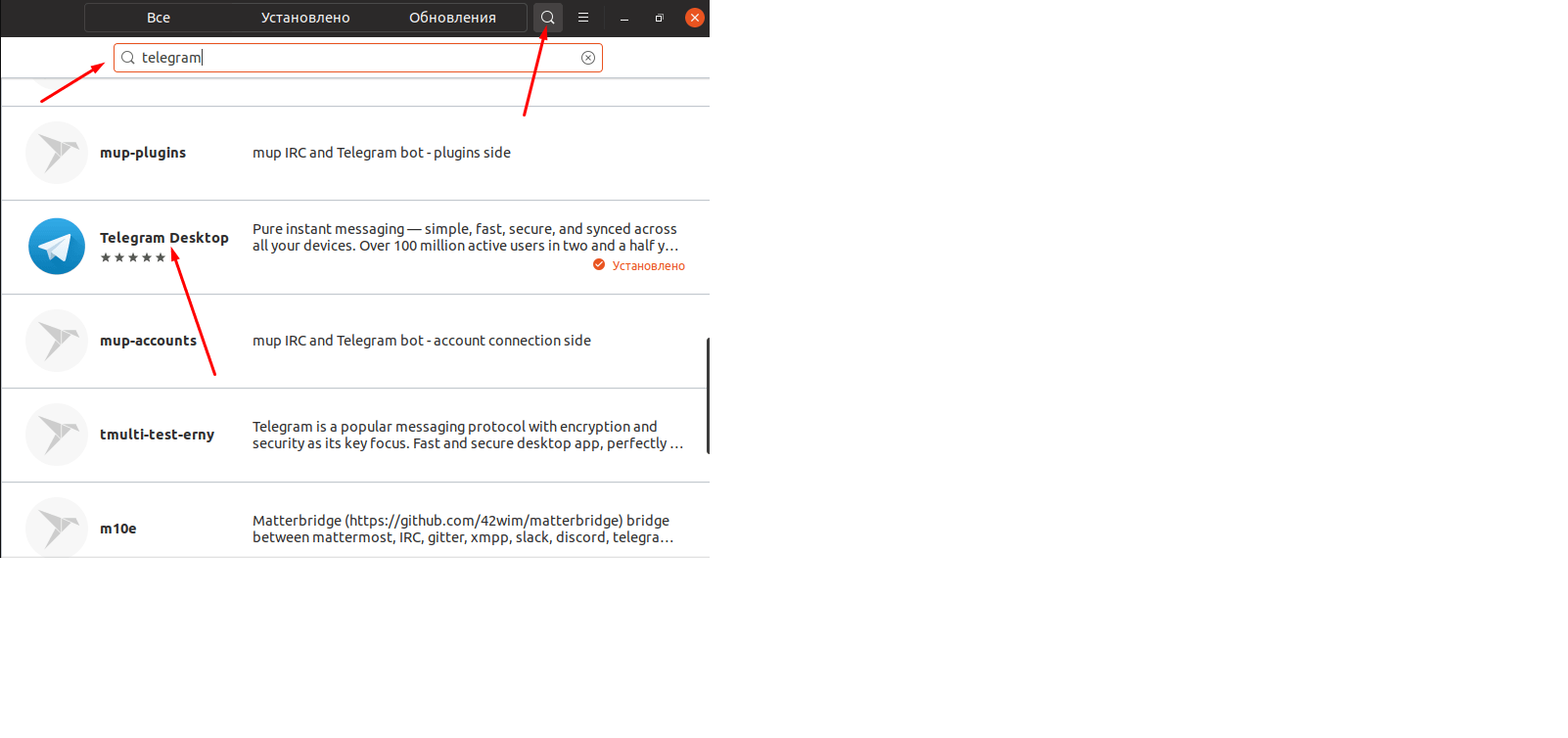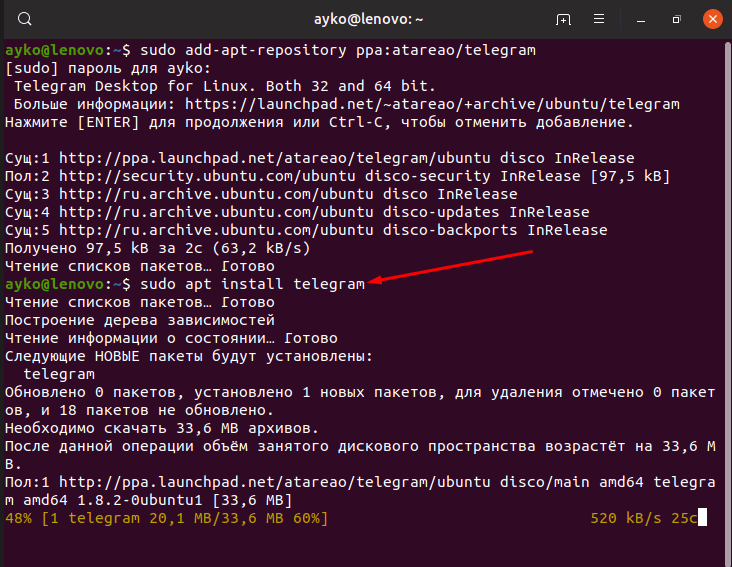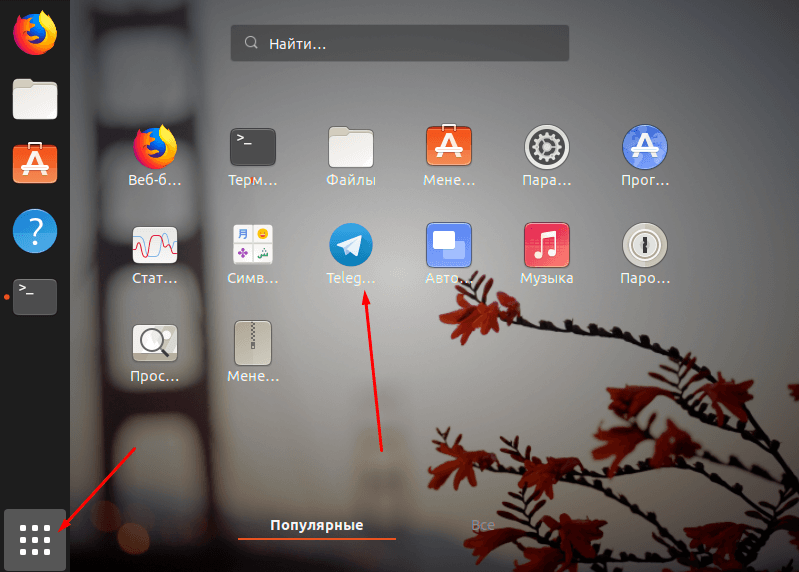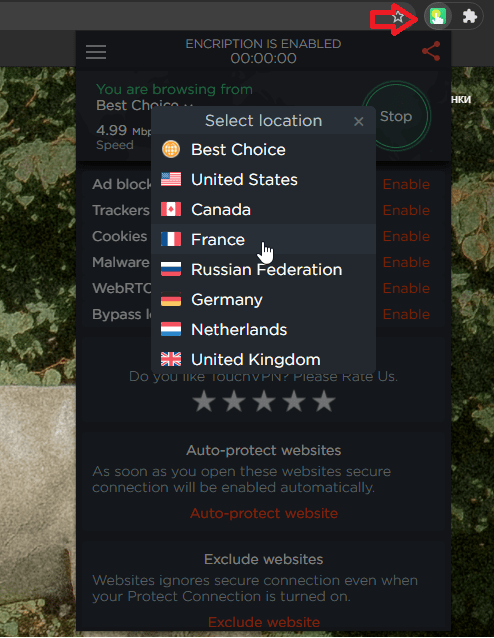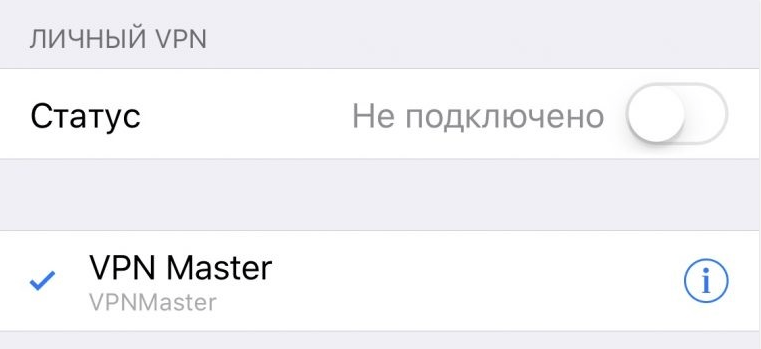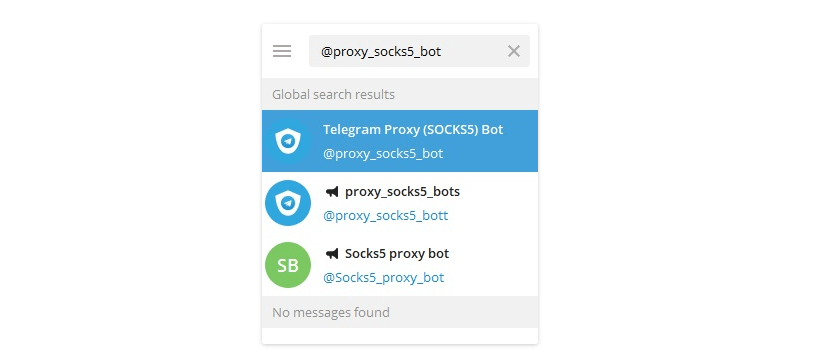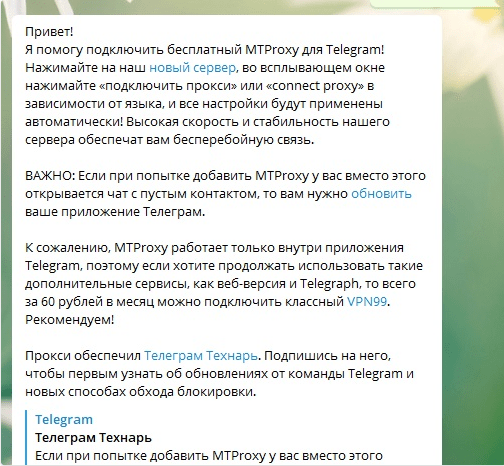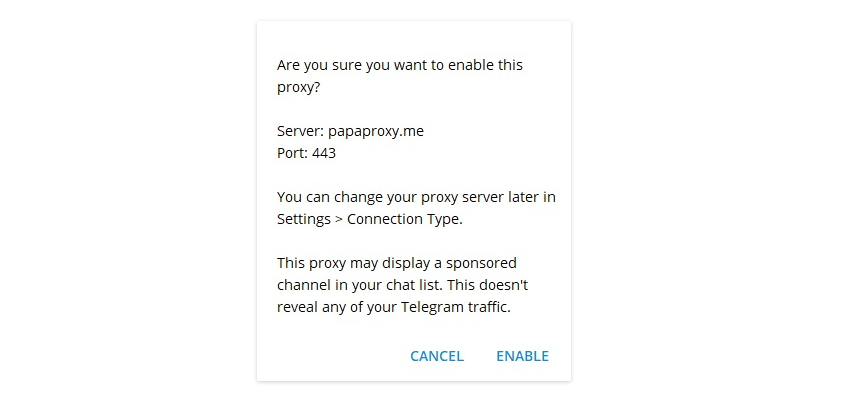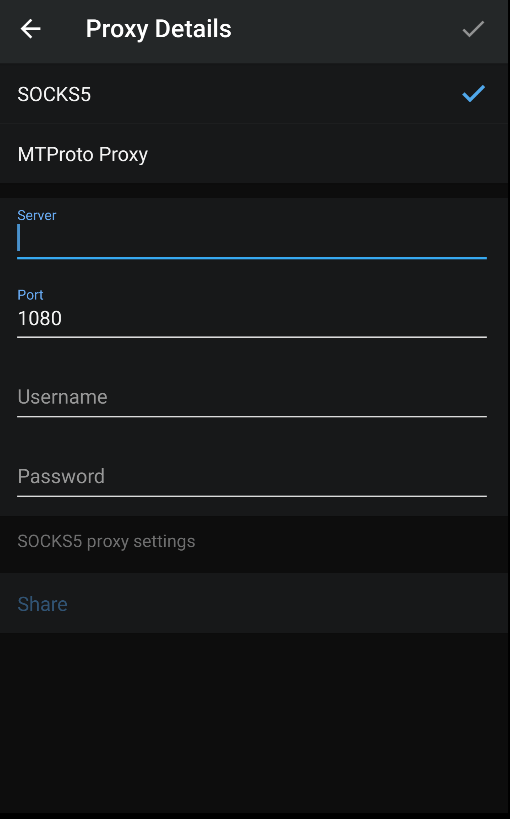Как подключить почту к телеграмму
Обзор сервиса WWPager: получаем почту прямо в Telegram и другие мессенджеры
Раз есть спрос, значит есть и предложение, поэтому для Telegram существует сразу несколько популярных ботов, которые выступают своеобразным мостиком из почты в мессенджер. Причем один из самых функциональных — это WWPager, о котором и пойдет речь в этом материале. Ниже мы расскажем, чем примечателен этот бот, какие интересные возможности он предлагает и в каких случаях может пригодиться. Поехали!
Дисклеймер. Несмотря на то, что разработчик бота в условиях использования заявляет о полной конфиденциальности вашей переписки, пользоваться подобными сервисами всегда стоит с осторожностью, по возможности не пересылая через них чувствительную информацию, включая логины и пароли, а также информацию, представляющую коммерческую тайну, или любые другие данные, которые вам бы не хотелось кому-либо раскрывать.
Что такое WWPager?
WWPager — это сокращение от WorldWidePager, то есть интернет-пейджера. Родившиеся в нулевых вряд ли поймут отсылку к такому любопытному устройству, как пейджер, поэтому позволю себе небольшой экскурс в историю. Представьте себе самый простой кнопочный мобильный телефон, которые имеет лишь одну функцию — прием SMS-сообщений. Вот это как раз и есть пейджер. Зная абонентский номер владельца такого устройства, в 90-е годы можно было позвонить по специальному номеру (с городского телефона) и попросить оператора «передать сообщение для абонента XXYY». Оператор, в свою очередь, при помощи специального компьютера набирал ваше сообщение и отправлял его на пейджер нужного человека. Суровые были времена, однако.
WWPager концептуально схож с пейджинговой связью, ставшей в свое время более доступной альтернативой сотовой связи. Но это лишь одна из возможностей WWPager, которая реализована при помощи голосовых ассистентов Алисы и Маруси. Впрочем, давайте обо все по порядку.
WWPager — это сервисный бот, который позволяет моментально получать электронную почту в Telegram, а также во ВКонтакте, Viber или ICQ, если требуются именно эти мессенджеры.
Причем в случае с Telegram пересылать почту WWPager может:
Сервис предлагает выбрать из более чем 30 доменов, среди которых есть @wwp.im, @wwpager.com, @telega.email, @tgemail.com, @wpgr.me и многие другие. А если мгновенная доставка в мессенджер требуется из уже существующих ящиков, то это можно реализовать путем переадресации на уровне текущей почты.
Какие еще фишки есть в WWPager?
Помимо непосредственно получения почты в мессенджеры, сервис имеет полноценный веб-клиент, позволяющий работать с письмами в более традиционной форме. Пригодится на случай отправки длинных писем со вложениями или для более вдумчивой работы с почтой.
К слову, быстро отвечать на письма или просто их отправлять можно прямо из мессенджера — использовать веб-версию для этого не обязательно. При желании можно добавить подпись к письмам командой /sign.
По-настоящему полезной является функция быстрого создания временных ящиков для регистрации на различных сайтах по команде /temp. Срок жизни такого ящика — всего 1 час, а значит никакой спам в дальнейшем получать вы не будете.
WWPager также можно интегрировать с сайтом — на сайте сервиса можно скопировать специальный js-код, после размещения которого на страницах сайта любой посетитель сможет связаться с администрацией. Его сообщение также придет в ваш мессенджер (в зависимости от настроек: как в диалог с ботом, так в группу или канал).
Если сайта нет, а получать обратную связь, не публикуя свои контактные данные, все же хочется, то можно делиться с миром ссылкой вроде https://wwp.im/1234567, где вместо 1234567 нужно вставить ID, выданный при регистрации в боте. Так вы остаетесь анонимным, но сообщение получите, а затем уже решите, отвечать на него или нет. Вот тут как раз ярко проявляется сущность пейджера из 90-х!
Еще одна примечательная фишка WWPager — это переписка между разными мессенджерами, так как ID глобальный для всех платформ. К примеру, вы зарегистрировались в Telegram-боте WWPager с ID 123, а ваш друг — в боте для Viber с ID 321. Далее вам нужно отправить боту 321, затем ввести нужный текст и отправить его. Ваш друг получит это сообщение в Viber. В обратную сторону это тоже работает, только немного отличается команда — в Viber для этого нужно перед сообщением отправить /send 123.
И на закуску — интеграция с Алисой и Марусей. После регистрации в WWPager вы получаете цифровой ID, который можно использовать для отправки вам сообщений при помощи голосового ассистента Яндекса или Mail.ru. Достаточно сказать им «запусти навык интернет-пейджер», затем «отправь сообщение абоненту », а далее продиктовать нужное сообщение.
Как настроить WWPager?
Если ранее вы уже имели опыт общения с ботами в мессенджерах, то настройка WWPager не составит никакого труда. А если нет, то разработчики сервиса сделали подробную видеоинструкцию со всеми остальными моментами, поэтому повторяться не будем:
Сколько стоит?
WWPager имеет бесплатный и платный варианты использования. В бесплатном режиме доступно создание лишь одного персонального ящика, причем только на ограниченном списке доменов:
Кроме того, вы будете видеть рекламу непосредственно при получении и отправке писем, а также не чаще двух раз в день получать рекламные рассылки в диалог с ботом.
Платная подписка за 3 руб/сутки позволяет полностью избавиться от рекламы и зарегистрировать до 20 персональных ящиков на расширенном списке доменов. Туда помимо вариантов из бесплатного списка входят:
Зачем WWPager может пригодиться?
На самом деле сценариев использования WWPager бесчисленное количество — оно ограничивается лишь вашей фантазией. Но мы решили все же привести несколько полезных практических примеров, как может быть полезен этот интернет-пейджер помимо банальной пересылки в Telegram почты с основного ящика.
Мгновенное оповещение о штатных и внештатных ситуациях. На данный момент множество автоматизированных систем все еще завязаны именно на email или, по крайней мере, они с большей долей вероятности умеют отправлять почту, нежели «стучаться» напрямую в удобный вам мессенджер. Это могут быть:
В этом случае WWPager выступит своеобразным мостиком между email и Telegram и позволит моментально получать важные оповещения, которые в почте могут попросту затеряться.
Анонимный сбор обратной связи. Выше мы уже затрагивали эту возможность — WWPager можно встроить на сайт или, например, указать ссылку с вашим ID в описании Telegram-канала. Это позволит собирать обратную связь от пользователей, не раскрывая свой основной ящик или контакты в мессенджерах или соцсетях.
Переписка с людьми, которые не приемлют мессенджеры. Все еще существуют люди, которые не хотят общаться больше нигде, кроме как по электронной почте. WWPager позволяет сделать удобно и вам, и таким людям — все останутся при своих предпочтительных способах коммуникации.
Кросс-мессенджерная переписка. Сталкивались с такой ситуацией?
— Скинь мне это в Telegram, пожалуйста!
— Не могу, у меня только Viber, ВКонтакте, ICQ, а «телеги» нет.
Вот здесь WWPager тоже будет очень кстати.
Чтение почты, не расходуя трафик по тарифу или при нуле на счету. Мобильные операторы зачастую предоставляют безлимитный доступ к мессенджерам, и иногда даже при нулевом балансе. Чем не повод перевести email в мессенджер?
Анонимность и защита от спама. Временные ящики, создаваемые в WWPager в один клик, помогут защититься от будущего спама после регистрации на различных сайтах или сервисах, так как срок их жизни — всего 60 минут. При этом вся почта, которая придет на временный ящик (и на любой другой в сервисе), может быть автоматически переслана на основной (команда /forward), чтобы ничего важного не затерялось.
«Пейджер». К примеру, муж ушел в магазин, а жена забыла его попросить купить еще и горошек. При помощи «умной» колонки с Алисой или Марусей она может отправить ему сообщение, используя только свой голос. Искать смартфон, брать его в руки, а затем набирать сообщение или звонить не нужно.
Чтение Telegram-каналов в других мессенджерах. WWPager умеет работать и в обратную сторону. Например, посты из Telegram-каналов пересылать на почту или в другие мессенджеры (команда /readchannel). Таким образом можно читать каналы из Telegram в Viber, ICQ или VK. Кому-то и такая фишка будет полезна.
Начать пользоваться WWPager в Telegram можно по этой ссылке — @WWPagerBot.
В комментариях к этому материалу предлагаем вам делиться, полезен ли оказался данный бот именно вам и каким образом.
Как в Телеграмме добавить несколько аккаунтов
Мессенджер Телеграм используется в личных и рабочих целях. С 2019 года существует возможность добавить в одно приложение до трех учётных записей. Рассмотрим, как добавить второй аккаунт в Телеграм с телефона и компьютера.
Инструкция для Android
Как добавить второй аккаунт мессенджера на Android:
Создастся второй аккаунт и система автоматически переведёт на него телефон.
Если необходимо удалить второй аккаунт, то стоит вернуться в шаг 3 приведенной выше инструкции.
Важно! Авторизоваться в старой учетной записи можно с помощью ввода логина и пароля.
Инструкция для iPhone (iOS)
Как добавить второй Телеграм для iOS:
Важно! Только на Айфон возможно добавить третью учетную запись Телеграм.
Инструкция для компьютера (desktop-приложение)
Есть два способа запуска второго аккаунта Телеграм на ПК. Первый способ проще.
Как создать второй Телеграм на ПК:
Важно! Описанные действия можно выполнять сколько угодно раз: 3,4,5 и т. д.
Как установить несколько аккаунтов Телеграм на ПК:
Если скопировать файл в папку 3, то откроется еще одна учетная запись. Таким образом, можно открывать хоть сколько аккаунтов.
Можно ли в Телеграм иметь несколько аккаунтов?
Вести несколько учётных записей в Телеграм ранее было невозможно. Разработчики обновили мессенджер и включили в него функцию «Мультиаккаунт». Она позволяет открыть сразу несколько учётных записей и переключаться между ними.
Сколько аккаунтов Телеграм можно добавить на одно устройство
На одно мобильное устройство можно установить до трех штук аккаунтов Телеграм. Добавление необходимо подтвердить по коду из СМС.
Важно! Добавлять не свои номера не стоит. Владельцам придет код, и они увидят сообщение с фактом входа с другого устройства и IP-адрес.
Как пользоваться двумя аккаунтами Telegram на одном смартфоне
Рассмотрим, как работать с несколькими аккаунтами в Телеграм.
Важно! Обращайте внимание на вкладку «Настройки», чтобы узнать, в каком профиле идет диалог. Ава активного аккаунта находится в правом нижнем углу.
Как переключаться между аккаунтами
Нажмите на поле рядом с фото, чтобы скрыть список учетных записей.
Как отключить уведомления из дополнительных аккаунтов
После этого, оповещения будут приходить только из основного аккаунта, который добавлен при первой установке приложения.
Настройка контактов
Для настройки созданных профилей, необходима активация телефонной книги:
Важно! В каждой учетной записи пользователю доступна смена фото, темы приложения, добавление и удаление сведений о себе.
Для чего нужен мультиаккаунт в Telegram
Мультиаккаунт — функция Телеграм, которая позволяет открывать сразу несколько профилей одного и того же пользователя приложения Телеграм. Эта опция есть в мессенджере, начиная с версии 4.7.
Вне зависимости от мобильного устройства, в версии Телеграм 4.7 можно устанавливать и управлять максимум 3 учетными записями. Данные 3 аккаунтов соответствуют трем разным номерам телефонов. Если у пользователя есть телефон с двумя SIM-картами и ещё один номер, то все из них он сможет подключить к одному мессенджеру и работать с ними можно с одного устройства.
На одну SIM-карту возможно добавить не более 8 публичных каналов и групп. В итоге, имея еще 2-3 аккаунта, можно создавать 16-24 публичных канала.
Плюсы и минусы, функции мультиаккаунта
Важно! Использовать виртуальные номера для регистрации новой учетной записи Телеграм нельзя. Есть высокая вероятность, что система распознает их и заблокирует профиль.
Проблемы, возникающие при входе во второй аккаунт
Серьезных ошибок при работе Телеграм не выявлено. Однако отмечаются задержки с приходом СМС с секретным кодом, когда пользователь проходит регистрацию аккаунта. Данная проблема чаще всего связана с некорректной работой оператора. В этом случае стоит позвонить в службу поддержки.
Когда приложение установлено, но вход в учетную запись не производится, необходимо проверить версию установленного мессенджера. Обычно проблема возникает в неофициальных версиях Телеграм. Решить проблему возможно, только переустановив приложение.
Если вы нашли ошибку, пожалуйста, выделите фрагмент текста и нажмите Ctrl+Enter.
Как зарегистрироваться в Телеграмме (IOS, Android, ПК)
Телеграм — не просто отличный мессенджер. Работает приложение практически на всех популярных платформах: IOS, Android, Веб-версия. Существуют приложения для Windoids, Mac OS, Linux. В этой статье мы подробно разобрали, как зарегистрироваться в Телеграм. Выберите платформу и следуйте инструкции.
Вам нужно зарегистрироваться только 1 раз на 1 платформе. На всех других устройствах и приложениям достаточно будет просто войти в свой аккаунт. Например, если вы зарегистрировались на смартфоне, вы можете просто авторизоваться на ПК в веб-версии и в Windows приложении.
Как зарегистрироваться на Android
Чтобы установить Телеграм — нужно зайти на их официальный сайт или найти его в Google Play. Написать в строке поиска «Telegram» и установить его.
При первом открытии приложения — появятся две кнопки. «Start Messaging» и «Продолжить на русском». Выбираем последний вариант.
Теперь нужно разрешить приложению совершать звонки и управлять ими. Затем потребуется ввести свой номер телефона и разрешить Telegram доступ к списку вызовов.
После этого вам должен прийти СМС код. Его нужно ввести в соответствующее окно.
Далее нужно ввести свое имя и фамилию (фамилию необязательно). Также при желании вы можете сразу загрузить фото в свой профиль.
По окончанию этих действий — вы успешно зарегистрируетесь в Telegram.
Как зарегистрироваться на iPhone или iPad (IOS)
Установить приложение можно с сайта и с магазина App Store. В поиске нужно ввести соответствующее название и произвести установку.
При открытии вам предложат использовать приложение, как на английском, так и на русском языке. Чтобы выбрать русский язык необходимо нажать на кнопку «Продолжить на русском». Теперь нужно указать код страны и ввести свой номер телефона.
Нажимаем далее и вводим пришедший нам СМС код. Указываем имя и фамилию, выбираем фото профиля и идем дальше. В отличии от Android, доступ к контактам и разрешение на отправку уведомлений запрашивается уже после выбора имени. Также приложение спросит, хотите ли вы использовать Telegram вместе с Siri. На что мы также даем разрешение.
Эти разрешения совсем необязательны, но для удобства их не стоит запрещать.
Процесс регистрации на iPad абсолютно идентичен процессу на iPhone, поскольку эти устройства работают на одной и той же операционной системе.
Закончив с этим, вы зарегистрируетесь в Telegram.
Как зарегистрироваться на Windows Phone
Для этой системы нет никаких отличий в работе Telegram, если сравнивать с версиями этого приложения на других системах. Все функции присутствуют, например, секретные чаты и боты. И единственно, что отличается — это внешний вид самого приложения.
Перед скачиванием мессенджера нужно получить ID в сервисе Windows Live.
Чтобы скачать приложение, нужно открыть Windows Store или официальный сайт мессенджера.
В Windows Store нужно нажать кнопку «Поиск» и ввести слово «Telegram» в поисковую строку вверху экрана. После подтвердить команду, нажав кнопку «Ввод» на клавиатуре.
После установки открываем мессенджер. В этот раз выбора между языками на приветственном экране нет. Сменить язык можно будет потом. Нажимаем «Start messaging» и жмем далее.
Указываем номер телефона и вводим пришедший код подтверждения. После чего мы подтверждаем код и нас автоматически перенаправляет на главную страницу Telegram.
Ваше имя Телеграму уже известно, так как вы подключили Live ID, где уже указали свои данные. Поэтому он не просит указывать его при регистрации.
Как зарегистрироваться на компьютере
Этот вариант подойдет тем, кто не имеет смартфона. А также людям, которым удобнее работать за компьютером.
Windows
Чтобы сделать это на Windows — нужно зайти на официальный сайт Telegram и найти ссылку для скачивания на нужную нам операционную систему.
Теперь необходимо установить программу. Открываем установочный файл, выбираем язык и папку, куда установится Телеграм. После установки нажимаем на кнопку «Завершить».
Открываем программу. Появится приветственное окно. Чтобы продолжить вы должны нажать на кнопку «Начать общение».
Теперь вводим номер телефона и указываем пришедший код. После этого нужно заполнить поле с именем и фамилией.
После этого вы зарегистрируетесь в Телеграм.
MacOS
Скачать программу можно с сайта мессенджера или из Mac App Store.
Нажав кнопку «Просмотр» в Mac App Store, вы откроете вкладку приложения в магазине MacOS. Далее нажмите кнопку «Получить» и затем «Установить». Иногда требуется подтвердите свою личность с помощью пароля Apple ID или Touch ID. После завершения загрузки и установки нажмите «Открыть», чтобы открыть приложение и начать регистрацию в Телеграм.
После установки нужно его открыть и переместить Телеграм в папку Applications. Он появится в панели Dock.
Открываем его и делаем все то же, что и на всех других устройствах. Вводим номер и ждем код активации, который на него придет. По окончанию этих действий нам придется ввести имя, тем самым вы закончите регистрацию и сможете спокойно пользоваться мессенджером.
Через браузер (веб-версия)
Изначально это было невозможно. Телеграм был выпущен только для смартфонов. Потом его адаптировали под все остальные платформы и вскоре появилась версия для браузера.
Чтобы зарегистрироваться в веб-версии нужно:
В браузере всегда открывается последняя версия Телеграм. Она удобна тем, что ее не нужно скачивать. Но онлайн версия не поддерживает всех функций полноценного приложения, однако пользоваться ей можно.
Из ограничений можно отметить:
Создавать нельзя, но использовать уже созданные можно. Также важной особенностью является отсутствие интерфейса на русском языке. Эта версия предназначена только для иностранных пользователей. В остальном это тот же Телеграм. Все же, если есть возможность зайти в аккаунт с официального приложения, то лучше сделать это. Ведь в интернете огромное множество ненастоящих сайтов, которые были созданы мошенниками. С помощью таких сайтов они могут украсть ваши данные или аккаунт.
Linux
Есть несколько методов установки приложения в операционной системе Linux:
Это официальная встроенная программа, через которую и скачивается ПО для операционной системы Linux.
Нужно нажать на иконку с изображением лупы, ввести соответствующий запрос и нажать Enter. Выйдет список, в котором необходимо найти официальную версию мессенджера – он должен называться как «Telegram».
Другой вариант – просто открыть любой браузер и ввести в адресной строке ссылку на официальный сайт: telegram.org.
На территории России этот ресурс может не работать. В подобной ситуации поможет VPN-сервис.
Теперь необходимо перейти к получению портативной версии. Нужно выбрать подходящую платформу «Telegram for PC/Mac/Linux» и нажать по ссылке.
Начнется загрузка файла, оканчивающегося на «…tar.xz». Теперь нужно открыть через файловый менеджер папку, в которой он сохранен, и извлечь все содержимое в директорию /home/username/. Как только архив распакуется, открываем новую папку «Telegram» и нажимаем дважды по иконке приложения. Оно должно сразу же открыться и быть готовым к использованию – ничего дополнительно делать больше не придется.
Устанавливать программы в Linux также можно через «Терминал». Для этого достаточно будет просто ввести правильный запрос от имени администратора. Но из-за того, что пакет для установки мессенджера Telegram не включается в основные источники ПО, понадобится сначала добавить в систему PPA. Для этого надо открыть «Терминал» с помощью комбинации клавиш Ctrl + Alt + T, после ввести следующий запрос:
sudo add-apt-repository ppa:atareao/telegram
Потребуется ввести системный пароль, и после этого команда добавит в sources.list источник, из которого и будет скачиваться мессенджер.
Как только скачивание завершилось, вводим в строку запрос на установку приложения. Выглядеть он будет так:
sudo apt install telegram
Нажимаем Enter, после чего начнется закачка пакета и установка. Ждать придется около минуты, может больше – зависит от скорости интернета. Как только все операции будут завершены — находим иконку приложения в меню.
Этот способ подойдет в том случае, если в основном пакете какой-либо версии операционной системы Linux не предусмотрен инсталлятор Telegram. Нужно открыть «Терминал» и ввести следующий запрос:
sudo snap install telegram-desktop
Мессенджер будет скачиваться. Пройдет около минуты. По завершении данной процедуры он будет установлен. К слову, метод должен срабатывать во всех версиях системы Linux.
Тем, кто не хочет тратить на это время, подойдет онлайн версия Телеграм.
Если Телеграм заблокирован, что делать?
Раньше Телеграм был заблокирован в России. Но 18 июня 2020 года Роскомнадзор объявил о снятии ограничений. Теперь мессенджером можно пользоваться без проблем.
Однако, в случае очередной попытки заблокировать Телеграм, будет полезно вспомнить, как эту блокировку обходили раньше. Самым популярным способом был VPN и прокси.
С помощью VPN можно менять ваш IP адрес на любой другой, где Телеграм не запрещен. Он шифрует ваш трафик, а затем посылает его через один из своих серверов, расположенных по всему миру. Благодаря шифрованию ваш интернет-провайдер не может видеть, чем вы занимаетесь онлайн. Поскольку ваш трафик проходит через другой сервер, также никто не может видеть ваш IP-адрес и настоящее местоположение.
Как обойти блокировку на ПК
Один из вариантов — установить расширение в браузер. Но оно не поможет запустить приложение Телеграм. С помощью него можно зайти только в онлайн версию мессенджера.
В магазине расширений Google вводим в поиск VPN. Теперь ищем подходящее расширение и устанавливаем его.
Пользоваться им очень просто. Расширение появится в правом верхнем углу. Его нужно открыть и выбрать любую страну, кроме России.
Теперь можно спокойно регистрироваться в онлайн версии Телеграм.
Но если вам нужно зайти в приложение Телеграм, то придется скачать отдельную программу VPN. Она позволит зарегистрироваться не только в отдельном приложении, но и даст доступ к онлайн версии.
Найти и скачать программу можно в интернете. Устанавливаем ее и выбираем страну. Затем проводим регистрацию.
Обход блокировки на Android
Заходим в Google Play и в поиске пишем VPN. Для примера можно взять приложение Secure VPN.
Устанавливаем его и открываем. Принимаем условия пользования и нажимаем в центре экрана, чтобы выбрать подходящую страну. Даем разрешение на подключение и успешно регистрируемся.
Обход блокировки на iPhone
В iPhone можно использовать Master VPN. Скачайте приложение из appStore.
Затем произведите настройку. Нажимаете кнопку «+» и соглашаетесь на внесение настроек. В разделе основных настроек появится соответствующий пункт.
Теперь ваш смартфон будет подключаться к серверам мессенджера беспрепятственно.
Для Nokia, работающей под управлением Windows, можно действовать по тому же принципу, что и на ПК.
С помощью бота
Большинство подобных VPN приложений условно бесплатны. То есть бесплатен только пробный период. Но этого хватит, чтобы зарегистрироваться. Однако каждый раз, когда вы захотите войти в Телеграм, вам нужно будет включать VPN. Это довольно неудобно. Поэтому можно подключить бота.
Бот мессенджера – это программа-робот, которая выполняет определенные действия. Ботов не нужно скачивать. Они работают непосредственно в мессенджере и устанавливают настройки приложения, в частности прокси-сервера. В таком случае вам не нужны будут другие пути обхода. Но если ваше приложение заблокировано, нужно обойти запрет указанными выше методами. Такой способ обхода запрета надежней, так как VPN-сервисы замедляют подключение, в отличие от ботов.
После того, как вы запустили мессенджер, подключите бот VPN для Телеграм @proxy_socks5_bot.
После нажатия на кнопку Start вас перенаправят на @BestMRProxyBot.
Нужно внимательно прочитать и нажать на синюю ссылку «Новый сервер».
Затем согласиться на предложенный вариант.
Если после этого подключение не работает – обновите мессенджер.
С помощью прокси
Сначала нужно выбрать работающий (платный или бесплатный) прокси. Найти его можно в интернете. После того, как вы нашли подходящие данные для соединения, нужно их ввести в приложении:
Выполнив эти действия, вы сможете спокойно пользоваться приложением.
Проблемы и решения
Телеграм славится своей стабильной и быстрой работой, но мессенджер не всегда отвечает этим требованиям. Иногда случаются различные ошибки и проблемы. Это может произойти, как при регистрации, так и при обычном использовании приложения. Давайте разберем самые популярные ошибки.
Не приходит код подтверждения
Иногда код активации Телеграм приходит не сообщением на телефон, а в чат мессенджера. Это происходит, если у вас уже есть учетная запись.
Чтобы зарегистрироваться — вам нужно подтвердить номер, который вы ввели. Это является обязательным пунктом. Если же код не приходит, то зарегистрироваться не получится.
Чтобы это исправить — нужно:
Также есть вариант регистрации с помощью голосовой настройки. Вам будет необходимо позвонить по указанному номеру и ввести код, который вам продиктуют.
Приложение не на русском языке
Раньше эта проблема была у всех, так как Телеграм не поддерживал Русский язык. Русскоязычным пользователям приходилось скачивать локализацию, а это не всегда безопасно. Но сейчас эту проблему решили.
Однако у некоторых все равно возникает такая проблема. Чтобы это решить, нужно нажать на три горизонтальные линии в верхнем правом углу и в появившемся меню найти «Settings». Затем в открывшихся настройках найти пункт «Language» и выбрать нужный вам язык. Приложение перезагрузится и проблема будет решена.
Бесконечная загрузка
Чаще всего проблемой является некачественное соединение с сетью. Проблему можно решить быстро и делается это просто:
Такое может возникнуть, если человек находится в удаленном от города месте. Или же проблема со связью может появиться из-за плохой погоды, толстых стен и не только. В такой ситуации нужно немного подождать, а затем повторить попытку.
Возможно неполадки произошли у провайдера или вашего оператора. На это вам повлиять не получится. Нужно ждать, пока эти проблемы не решат. Тем не менее вы можете позвонить вашему провайдеру и узнать причины неполадок.
Также эта проблема может возникнуть, если на телефоне имеется недостаток места. Необходимо удалить ненужные файлы и приложения. А также очистить кэш.
Раньше самой популярной причиной была блокировка этого приложения в России. Это можно исправить с помощью VPN или прокси.
Не отображаются контакты
Обычно причиной этой проблемы являются внутренние ошибки программы.
В таких случаях может помочь перезагрузка приложения. Также можно попробовать изменить имя контакта, удалив несколько символов. Затем снова их прописать. Не стоит забывать обновлять мессенджер до самой последней версии. Это обеспечит корректную работу.
Блокировки
Блокировки номера телефона и каналов происходят довольно часто в Телеграм. Даже если пользователь не занимается рассылкой спама или накруткой. Администрация никак не объясняет и не уведомляет о причинах блокировки.
Если при регистрации Телеграм пишет, что номер телефона заблокирован, то все просто. Дело в новой сим карте. Ее номер мог принадлежать пользователю, который ранее имел аккаунт в мессенджере. Он был заблокирован по какой-то причине и теперь приложение не дает снова зарегистрироваться по этому номеру.
В таком случае нужно купить другую сим карту, либо обратиться в службу технической поддержки.
Однако, бывают случаи, когда блокируют номера действующих пользователей. Чтобы этого избежать — нужно:
Неподходящая версия устройства или OC
В некоторых случаях проблемой является несовместимость версии операционной системы вашего устройства с приложением. Такое происходит крайне редко, ведь Телеграм рассчитан практически на все актуальные версии операционных систем. Программа прекратила свою работу под Android версии 2.2, 2.3 и 3.0. Зайдите в настройки смартфона или планшета и посмотрите версию ПО.
Это проблема касается всех платформ. Не только Android или iPhone.
Слишком много попыток входа
Если вы получили данное сообщение, то это означает, что вы пытались выполнить какое-то действие слишком много раз за последнее время. Такая ошибка может возникнуть, как при регистрации, так и при входе в уже существующий аккаунт.
В этом случае вам придется ждать примерно 24 часа, чтобы снова совершить необходимое вам действие.
Превышен лимит или внутренняя ошибка сервера
Такое сообщение можно увидеть, если вы недавно удаляли свою учетную запись и хотите создать новую, используя тот же номер.
Чтобы решить проблему — необходимо подождать примерно пару недель. После этого вы можете повторно зарегистрироваться по нужному вам номеру телефона.
Другие проблемы
Если мессенджер открывается, появляется окно приветствия, но больше ничего не происходит. Это программная ошибка. В этом случае вы можете установить приложение из надежных источников. Возможно вы обновляли операционную систему и теперь с ним конфликтует Телеграм.
Если программа открылась и крутится значок «Соединение», то скорее всего это проблема связана со связью. Если же Телеграм не работает через Wi-Fi, то вероятность вышеописанной причины становится выше.
Если Телеграм открывается, но не работает, не приходят уведомления или не отправляются файлы. В такой ситуации стоит проверить настройки «Приватность и безопасность» в приложении. А также настройки безопасности в самом устройстве. Возможно вы случайно отключили уведомления.
Если же связь и интернет соединение нормальное, то поможет перезагрузка устройства или же переустановки программы на самую последнюю или подходящую версию.
Как зарегистрироваться в Телеграм без номера телефона?
Без номера телефона зарегистрироваться в Телеграм невозможно. Это основной идентификатор пользователя. Однако правила не запрещают использовать временный или сторонний номер для регистрации.
Существуют сервисы, которые предоставляют постоянные виртуальные номера. Это подойдет людям, которые хотят работать с приложением на длительной основе.
Принцип работы следующий: СМС код будет поступать не на телефон, а на сайт данного сервиса. Поэтому у вас всегда будет доступ к мессенджеру, даже если под рукой нет телефона. Преимуществом является то, что в случае блокировки аккаунта, можно создать новый. Так телефон был не ваш.
Вот небольшой список сервисов для получения виртуальных номеров:
Список далеко не полный. Вы можете самостоятельно поискать другие подобные сервисы, если ни один из этих вам не подойдет.
Помимо этого, получить номер можно через веб-приложение Google Voice. Оно выдаст вам новый номер телефона. Но он будет связан с вашей учетной записью Google. Чтобы это сделать — нужно:
Также в этой ситуации может помочь приложение Burner.
Оно работает как переадресация вызовов. Вы берете в аренду номер. Это можно сделать как бесплатно, так и за небольшую плату. В первом случае вы сможете использовать телефон очень короткое время, а за оплату вам его предоставят на более длительный промежуток времени.
Следующий сервис — FreePhoneNum.com
Сервис ненадолго предоставляет временный и бесплатный номер для любых целей. Не все номера работают при регистрации, так как ими пользовалось множество разных людей. Но найти рабочий номер вполне возможно.
Если вы нашли ошибку, пожалуйста, выделите фрагмент текста и нажмите Ctrl+Enter.